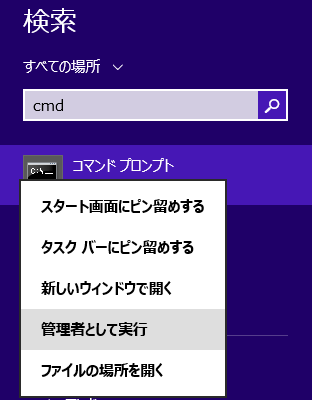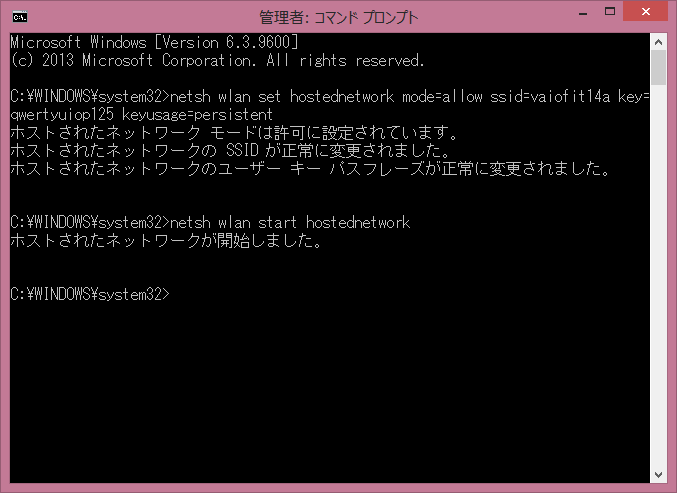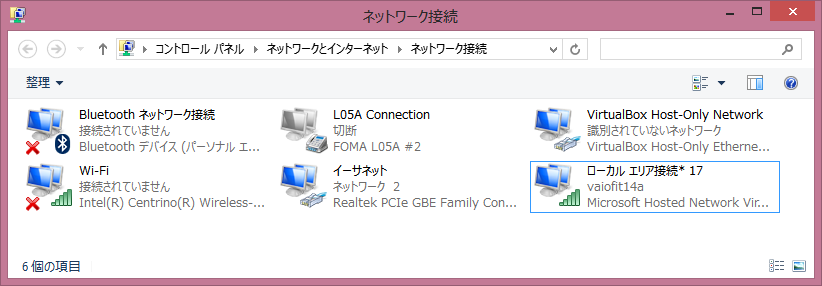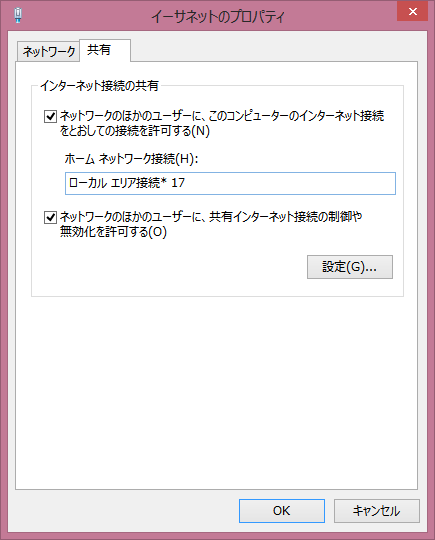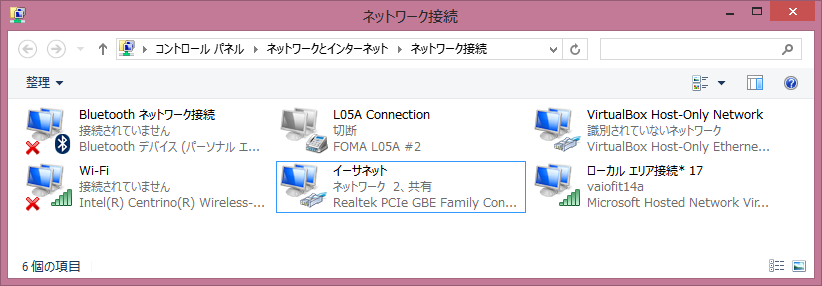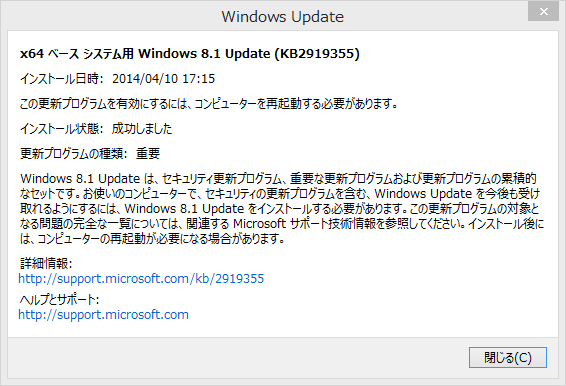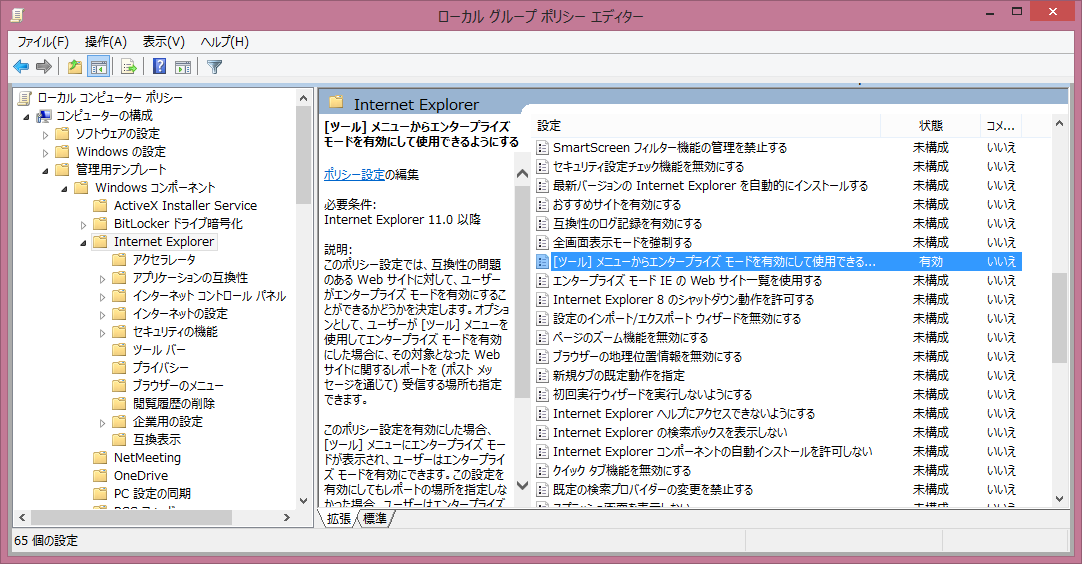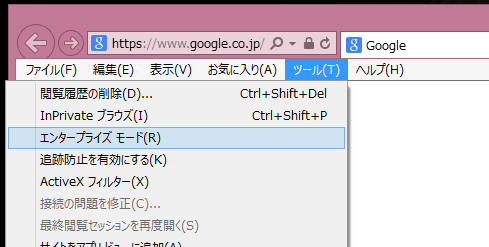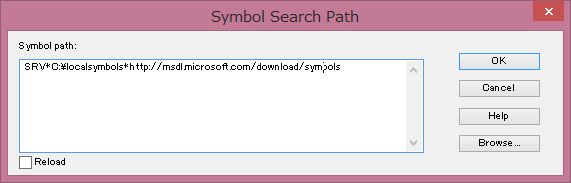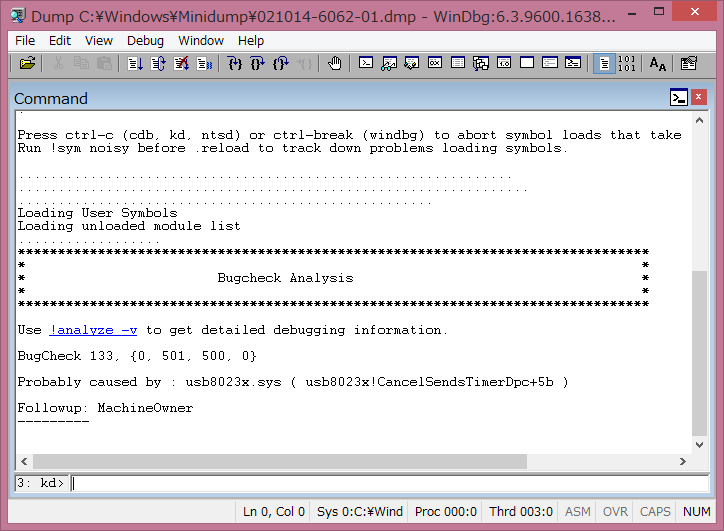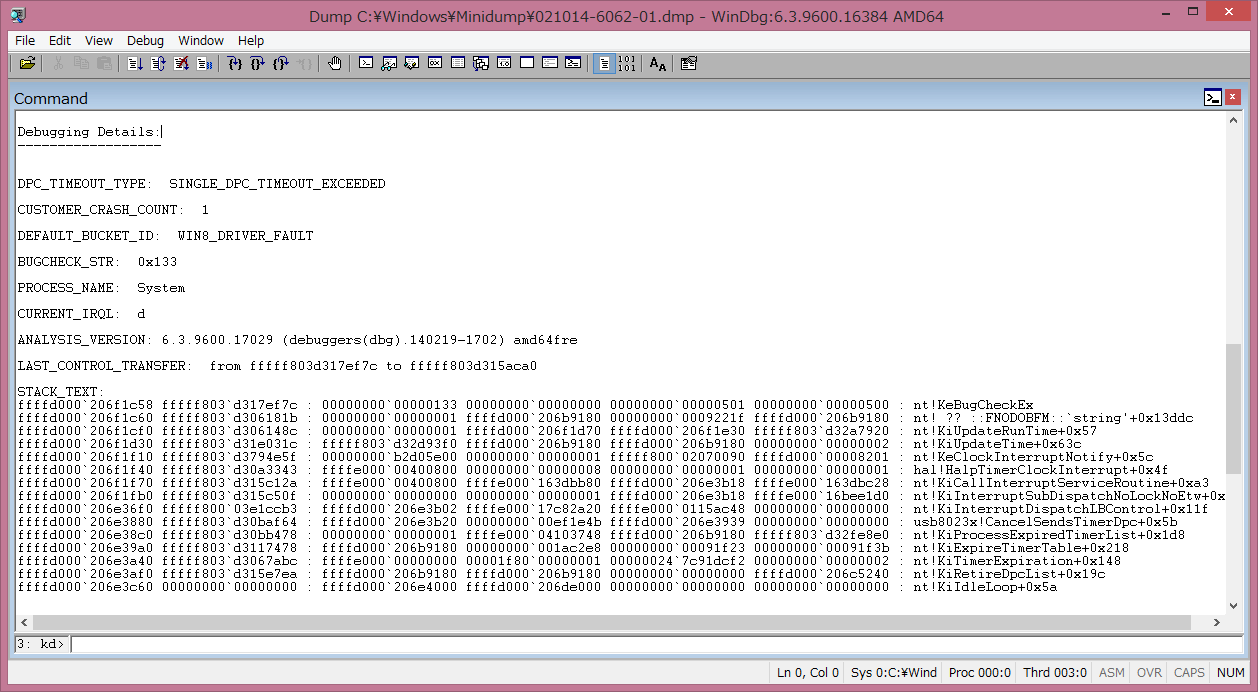無線LANがないところで、スマフォを構内LANにつなぐため
Windowsパソコンを無線LANアクセスポイントにしてみます
Windows8.1を使いました
コントロールパネルを開き
ネットワークとインターネット>ネットワーク接続を開きます
こんな感じでアイコンが並んでいると思います
次にコマンドプロンプトを管理者モードで起動
Windows+Qを押して検索窓に
cmdと入力、右クリックして管理者として実行
2行ほど打ち込みます
カッコ()内は好きものに
netsh wlan set hostednetwork mode=allow ssid=(名前) key=(パスワード) keyusage=persistent
netsh wlan start hostednetwork
するとネットワーク接続にアイコンが増えます
構内LANに参加しているネットワークアイコンを右クリック
(ここではイーサネットを右クリック)
プロパティをクリック
共有タブをクリック、
「ネットワークのほかのユーザーに…」にチェックをいれ
増えた「ローカルエリア接続* 17」を選んでOKボタンクリック
ネットワーク接続のイーサネットに共有と表示されます
あとはスマフォでWifiを有効にして
コマンドプロンプトで指定したSSIDとパスワードを使えば
無線LANが使えます
3Gより快適になったりして便利です